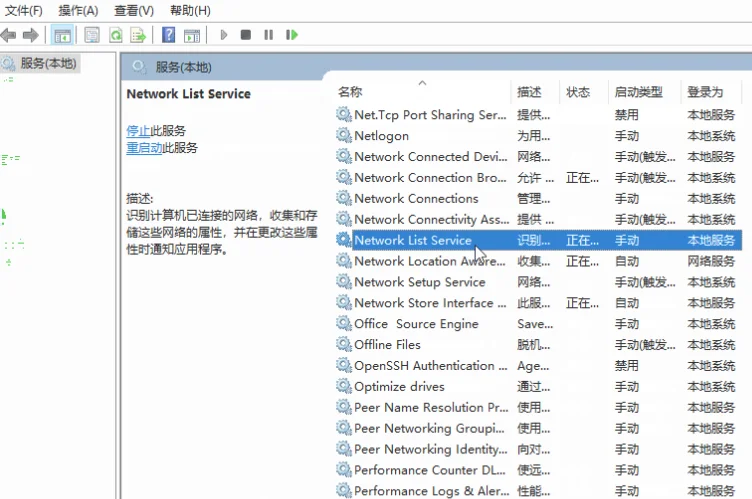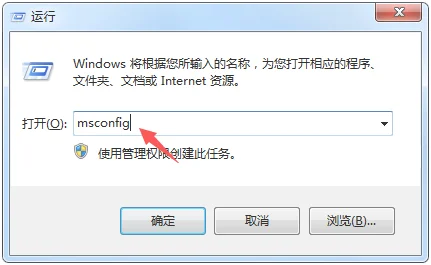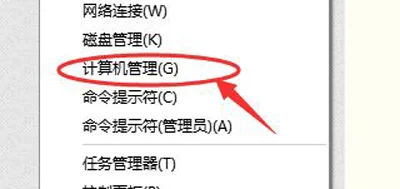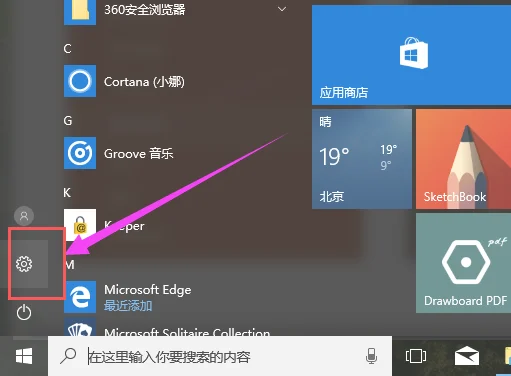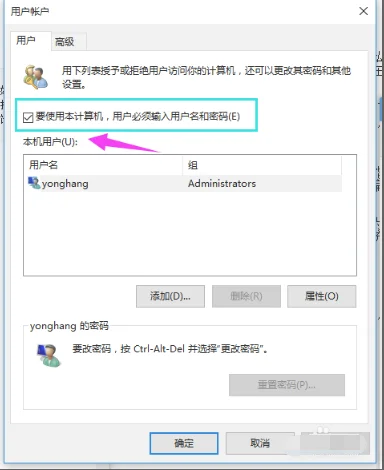win10自带杀毒占用过高
要减少内存资源占用,比较切实可行的措施有两个(内容较长,请作好耐心阅读的心理准备):
一、卸载Windows10品牌笔记本电脑预装软件
这个可以说是非常有效的降低内存占用的措施。因为仔细看你会发现,电脑中预装的厂商软件实在是太多了。下面MS酋长就分享一下各种主流品牌Win10笔记本电脑可以安全卸载的预装软件有哪些:
判断软件是否可以卸载的一个总体原则就是:除了“电源管理、快捷键系统、系统框架、系统修复、软件升级”等关系到笔记本基本运行和使用体验的系统底层软件外,其他预装软件一般都是可以卸载的。
Lenovo联想笔记本预装软件
CyberLink MediaStory:由讯连科技开发,是all-in-one的影音软件工具包。其中文俗称威力百科,具体来说,是一套强大且简单易用的全方位多媒体应用软件,全面整合管理、播放、剪辑、刻录及分享的功能。
CyberLink Photo Director 3:是一款用于相片图库管理的软件。软件支持windows平台运行。
CyberLink PowerDirector:是一套制作CD、DVD电影作品的完全解决方案,可让使用者进行截取、编辑、菜单制作、及刻录电影作品于DVD、VCD、SVCD及 MiniDVD光盘,轻松截取影像及编辑影片,同时还拥有独特的光盘制作精灵。
Lenovo experience improvement:Windows10联想的客户体验提升软件。
Lenovo Motion Control:是联想电脑自带的一款手势控制软件。
Phone Companion:是为电脑用户打造的一款真正的多设备互动软件。通过简单的无线连接,从电脑直接收发短信,接打电话,同步联系人,实现电脑和智能手机之间无缝的通讯转移;电脑共享手机中的图片、音乐、视频文件,实现电脑和智能手机之间快捷的多媒体共享。
Lenovo Smart Voice:联想智能语音。
Lenovo updates:联想更新服务。
Lenovo VeriFace Pro:是一款人像识别软件,应用人像识别技术来协助用户登录系统。
Lenovo Voice SDK 1.3.28.Build1381:智能语音的开发包。
Magic Transfer:基于触控型联想笔记本之间进行无线资源转移以及相关应用的一款软件。
联想服务:联想服务客户端是联想为用户精心打造的一款全方位服务软件。以用户需求为导向,整合并强化自助服务,结合人工远程,全方位满足用户诉求;包含20余款自助工具,功能更全面,运行更快;自然、简洁的Windows 8交互风格,色彩绚丽生动。
联想通行证服务:享受联想提供的更多应用和服务,需注册联想账号登录才可使用。
联想应用商店:联想笔记本内置的一个下载应用的软件。
McAfee迈克菲全方位实时保护-网络安全实时防御套装:一款功能强大的安全防护软件。McAfee防毒软件将该公司的WebScanX功能合在一起,除了帮你侦测和清除病毒,它还有VShield自动监视系统,会常驻在System Tray,当你从磁盘、网络上、E-mail夹文件中开启文件时便会自动侦测文件的安全性。参见《如何卸载联想笔记本预装的McAfee迈克菲 https://www.windows10.pro/mcafee-software-removal-download/ 》。
以上软件中的“CyberLink、Lenovo Motion Control、Lenovo EasyCamera、Lenovo PhoneCompanion、Lenovo SmartVoice、McAfee迈克菲”都可以放心卸载掉。其他的自行斟酌。
HP惠普笔记本预装软件
HP Client Security Manager:主要用于设置使用指纹登陆系统或者对外接设备进行权限设置时使用,也可以对磁盘驱动器进行加密。
3D DriveGuard:当笔记本计算机不小心跌落或突然撞到其他物体时,它可以保护笔记本计算机的内部磁盘驱动器。
Coolsense:智凉散热系统是惠普独家散热辅助软件,主要是用来控制机器的温度。
HP Documentation:HP的说明文件,包含一些使用注意事项,免责声明之类的。
HP Device Access Manager:设备访问管理是一款能够让管理员来限制用户通过计算机可扩展设备(比如:USB键盘鼠标,闪存盘等)来获取数据的约束工具。
HP Launch Box:允许通过分组方式组织应用,以便快速访问 windows 7 任务栏。该软件包可为支持的笔记本电脑和操作系统的提供支持。
HP on screen Display:该实用程序支持系统在某些特性(如音量或亮度)发生更改时在屏幕上显示跳出图形。
HP Power Manager:该实用程序会在笔记本电脑的当前电源设置与惠普推荐设置不匹配时通知您。
HP WorkWise Service:将智能办公集于一款手机应用中,能够提供手机和电脑的安全解决方案、实时电脑性能信息及便捷的打印机驱动程序安装。
HP Quick Launch:在支持的笔记本电脑上使用特殊功能键。例如,帮助 HP Quick Launch(快捷键)软件,网友可以按 Fn+EsC 键查看系统信息。该软件适用于支持的操作系统。 如果无安装此驱动,大概会出现以下现象: 1.与FN配合使用的组合功能键没有法使用,常见为亮度没有法调节,外接投影,显示器或者电视时FN+F4没有法切换 ...
HP security Assistant:可以快捷地连接到系统中的功能或者系统中安装的软件。
HP setup:是个HP预设的一个系统设置。
hp setup manager:主要是为机器更新惠普有关的驱动及软件的一款管理软件。
HP simplePass PE:该软件可以使用电脑所有者的指纹来保护身份信息和帐户访问权限。
HP software Framework:提供了一套通用的软件接口,可以集中并简化对硬件、BIos 和 HP 设备驱动程序的访问。
HP support Assistant:HPsA是一个预装在笔记本上的自助处理故障的工具。您可以进行软件更新,安装驱动,运行系统健康检查,进行问题排错,学习问题排错的技术,也可以通过聊天或者打电话的方式通过HPsA这个软件与惠普工程师联系。
Dell戴尔笔记本预装软件
MS酋长只说一下戴尔笔记本中可卸载的预装软件:
Dell Digital Delivery:戴尔数字交付,个人用户意义不大,可卸载。
Bing Bar:微软必应搜索条,因内用户少,可卸载。
Dell DataSafe系列:其下有Dell DataSafe Local Backup、Dell DataSafe Local Backup - Support Software 、Dell DataSafe Online三款软件或服务,是戴尔的数据恢复工具,但是一般用厂商自行开发的数据恢复工具的不多,酌情可删。
Dell SupportAssist、Dell SupportAssistAgent:全智服务中预检测硬件故障并后台传递信息给戴尔,然后戴尔主动通知用户存在硬件改动或者错误风险的一个服务,实际情况是90%的用户都没有激活过这个服务,而且头几年使用时意义极小。可卸载。
Dell Stage、Dell Stage Remote、Dell Support Center:这三款软件是用于连接其他戴尔设备的,用不着可卸载。
Dell VideoStage:戴尔视频管理工具,可卸载。
DivX Pro视频编解码器:如果你的电脑中安装的有暴风影音、QQ影音、迅雷影音、完美解码等的话,可卸载该解码器。
ASUS华硕笔记本预装软件
Alcor micro usb card reader Driver:读卡器驱动程序,删除后你的读卡器接口可能会出问题,甚至系统崩溃。不能删除
ASUS HiPost:华硕自带软件,可以更加便捷快速地复制文本、图像以及网站链接并分享数据到其他设备。建议保留,可以删除
ASUS Splendid Video Enhancement Technoloy:华硕的炫彩程序,用来调节屏幕色彩非常有用。它使个人电脑的影像表现大改善 ,软件内置多种显示模式 ,软件内置多种显示模式。建议保留,可以删除
ASUS GIFTBOX desktop:主要作用是汇总推荐一些热门实用应用程序,点击某一款应用软件后,会自动跳转到Windows应用商店或网页,进行下载。建议保留,可以删除
ASUS Smart Gesture:触控板驱动程序,可识别手掌与手指的接触,避免在打字时不慎造成光标移动。不能删除
WinFlash:是一个用于在 Windows 下面刷新 BIOS 的软件。建议保留,可以删除
USB charger plus:支持快速充电的机台通过此软件可以加快外接设备(如手机)的充电速度。不能删除
ATK Package:华硕热键程序包,删除的话Fn+F9之类的热键功能就失效了,是必须要保留的。不能删除
ASUS Live Update:华硕自带的驱动和应用升级软件,联网之后会自动搜索最新驱动并安装。建议保留,可以删除
ASUS WebStorage:华硕的网络储存程序,属于额外增值服务。建议保留,可以删除
evice Setup:是官方的一个笔记本驱动管理程序,主要用于发现设备,安装驱动并在有更新的时候对驱动进行升级。不能删除
Cisco PEAP module、Cisco EAP-FAST Module、Cisco LEAP Module:这三个是无线网卡相关组件。不能删除
Conexant HD Audio:声卡驱动软件,删除后会导致声音音频播放出现问题。不能删除
AudioWizard:可以让您视个人使用环境需求调整音频输出模式,各种模式皆可呈现如身临其境的极致音质。建议保留,可以删除
英特尔管理引擎组件:Intel针对其芯片组推出的一款芯片热能管理驱动。不能删除
英特尔串行IO:是一个用来通过串行口发送和接收数据的小程序。不能删除
Intel(R)Dynamic platform&thermal framework:此软件包提供英特尔动态平台和热框架驱动程序。不能删除
英特尔显卡驱动程序:英特尔核心显卡的驱动程序。不能删除
Intel security assist:Intel 安全驱动程序。不能删除
McAfee迈克菲:一款杀毒软件,保障系统安全,不受病毒等影响。建议保留,可以删除,删除方法参见《如何卸载联想笔记本预装的McAfee迈克菲》。
NVIDIA 图形驱动程序:N卡的图形驱动软件,卸载了就等着玩马赛克吧·····不能删除
NVIDIA physX系统软件:是一套由 nvidia设计的执行复杂的物理运算的技术。不能删除
Realtek Ethernet Controller Driver:Realtek以太网控制器驱动程序,删掉了上不了网。不能删除
Realtek bluetooth driver:Realtek蓝牙控制器驱动程序,删掉了无法用蓝牙。不能删除
Realtek wireless lan driver:是你的无线网卡的驱动程序,删掉了无法用WIFI。不能删除
Teamviewer 10:是一个能在任何防火墙和NAT代理的后台用于远程控制,桌面共享和文件传输的简单且快速的解决方案。建议保留,可以删除
Wireless Console 3:无线管理程序,可以同时管理无线网卡和蓝牙。不能删除
ASUS AI Recovery:华硕自带的系统备份程序,刻录系统恢复光盘用,如果没备份自带的系统,还是留着吧。建议保留,可以删除
Sence Switch:华硕为笔记本产品特意开发的一键切换外接显示器设置软件,可以切换后立刻显示预备好的桌面,方便演示。建议保留,可以删除
ASUS Power4Gear Hybrid:华硕电源管理程序,一般简称为P4G,可自定义电源方案并用热键切换,很好用。建议保留,可以删除
ASUS Virtual Camera:华硕虚拟摄像头驱动程序。建议保留,可以删除
ASUS manager:通过此可以保护系统和资料安全。包括更新,安全,备份还原等。建议保留,可以删除
Instant On:随开即用是华硕独家创新的一种快捷应用技术,在Instant On模式下,运用该技术的笔记本产品,最长待机时间可达2周之久。建议保留,可以删除
Total Recovery Pro:帮助用户进行硬盘备份。建议保留,可以删除
Acer宏碁笔记本预装软件
Acer ePower Management:电源管理软件。建议保留
Acer eRecovery Management:宏碁系统恢复软件,可恢复预装正版Win10系统。建议保留
Acer Launch Manager:是宏碁的一个工具软件,切换外接投影仪、调节音量亮度、开启关闭触摸板无线网络等。酌情可删
Acer Registration:注册Acer产品,没有它也可到Acer主页注册。可卸载
Acer Updater:Acer笔记本驱动和Acer软件自动更新工具。建议保留
Identity Card:产品识别卡,机器背面贴的有。可卸载
ProShield:面部识别登录、保密磁盘、锁定端口等。面部识别可是当代热点,建议保留
Welcome Center:不欢迎电脑我也买了。可卸载
McAfee迈克菲安全软件:又是麦咖啡,正版倒还罢了,还是试用版,卸你没商量。
Acer Backup manager:备份管理软件,很小有人用。可卸载
VCM(Video Connection Manager ):用于改善摄像头的传输清晰度,不过仅支持 MsN、sKYPE、AIM,而且需双方都有安装该软件。 可卸载
二、设置虚拟内存
虽然到了Windows10时代,大内存已经很普及了,有些童鞋感觉没有必要再设置虚拟内存了,但是如果你使用Photoshop等行业软件的话,设置虚拟内存却是必不可少的。并且设置虚拟内存同样对降低内存占用率也是有效滴~~~
那么下面MS酋长就来分享一下Win10设置虚拟内存的方法:
按Win+X快捷键或者右键点击Win10开始按钮打开系统快捷菜单。如图:
选择“系统”打开“系统”窗口,选择左侧导航菜单中的“高级系统设置”。如图:
这时就会打开“系统属性”窗口,默认显示的就是“高级”选项卡。如图:
点击“性能”区域的“设置”按钮,打开“性能选项”设置窗口,切换到“高级”选项卡。如图:
点击下面的“虚拟内存”区域的“更改”按钮即可打开“虚拟内存”设置窗口。如图:
默认选中的是“自动管理所有驱动器的分页文件大小”,取消勾选,然后在下面“每个驱动器的分布文件大小”的列表中选择想要设置虚拟内存的驱动器(分区),一般选择剩余空间比较大的分区,然后在下面既可以选择“系统管理的大小”,也可以选择“自定义大小”,然后填写初始大小和最大值,然后点击“设置”,最后点击“确定”,这时会弹出提示窗口“要使改动生效,需要重新启动计算机”。你可以选择“立即重新启动”,也可以选择“稍后重新启动”等把手里的工作忙完之后再重启。重启电脑之后,设置的虚拟内存即生效。
win10自带杀毒软件占用内存过高
可能是带不动,建议选择占用小运行稳定的 可以试试腾讯电脑管家,它可谓是轻量级的杀毒软件,对系统资源占用率是比较低的,两个进程物理内存加虚拟内存都不高,虽然是轻量级的,但防杀毒能力却一点儿也不赖。
由于其资源占用率低,对系统启动速度的影响也必然会降低。腾讯电脑管家是杀毒+管理2合1,占用小功能全,带杀毒保护、漏洞修复 “软件管理、电脑诊所、应用宝、测网速、硬件检测、无线安全助手”等多个功能哟~win10自带杀毒占用过高如何解决
win10开机内存和cpu占用过高的解决办法:工具材料win10系统电脑方法步骤①合理设置Windows Defender计划扫描。Windows Defender是Win8、Win10系统内置的杀毒软件,但是默认Windows Defender的计划扫描是无法关闭的,当Windows Defender进行扫描时,如果再进行其他的工作,那么磁盘占用率很容易就达到了100%。②关闭家庭组“家庭组”功能也会导致磁盘占用率增高,所以如果不使用“家庭组”功能,最好关闭它。③关闭IPv6协议。Win8.1和Windows10默认开启了IPv6协议,这同样会增加磁盘占用率,而目前IPv6地址还未普及,所以可以先关闭IPv6协议。④关闭或优化“索引(Windows Search)”功能。⑤关闭SuperFetch超级预读服务。SuperFetch超级预读服务主要是为企业应用与大型协作软件而设计的,个人用户没有必要开启。⑥合理设置虚拟内存虽然设置虚拟内存可以缓解物理内存不足的情况,提高系统性能,但是却会增加硬盘的负担,导致磁盘占用率升高。所以如果使用的物理内存足够大的话,例如4GB、8GB或者以上,那么可以适当降低虚拟内存的大小,但是建议不要低于2048MB,否则可能会出现未知问题。
windows10自带杀毒吗
Windows Defender,曾用名Microsoft Anti Spyware,是一个杀毒程序,可以运行在Windows XP和Windows Server 2003操作系统上,并已内置在Windows Vista,Windows 7,Windows 8,Windows 8.1和Windows10中。
Windows Defender不像其他同类免费产品一样只能扫描系统,它还可以对系统进行实时监控,移除已安装的Active X插件,清除大多数微软的程序和其他常用程序的历史记录。在最新发布的Windows 10中,Windows Defender已加入了右键扫描和离线杀毒,根据最新的每日样本测试,查杀率已经有了大的提升,达到国际一流水准。
win10电脑cpu莫名占用过高
DSAService包含在Intel的Windows 10软件更新工具中,据报道它经常在后台运行,这会导致一些用户的CPU使用率过高。
经查,DSAService.exe会导致大约50-100%的峰值以及FPS下降。同时,Intel的DSA可能与最新版本的Windows 10有共存BUG,这就是为什么一些用户频繁看到CPU使用率高的原因。
幸运的是,用户已经找到了解决这个问题的简单方法--卸载Intel软件或KB累积更新,然后暂停更新。
需要注意的是,在卸载累积更新之前,请确保有所备份,以防万一。
另外,Intel和微软可能已经意识到了这个问题,他们正在研究解决方案并通过Windows Update或Intel DSA自动部署。
window10自带杀毒够用吗
就杀毒防毒这方面而言,win10自带的杀毒是完全够用的,电脑管家不一定比win10自带的好,但你如果想每天刷刷垃圾(毕竟电脑自带清垃圾好慢),或者参与腾讯活动,电脑管家也还行
如何让win10自带杀毒软件不那么频繁杀毒
在Windows10系统中自带了杀毒软件defender,但是很多用户使用不太习惯 ,感觉还是一些国内的杀毒软件用起来更顺手,那么我们怎么样关闭并卸载微软自带的defender杀毒软件呢?下面就让我们一起来看一下具体的操作步骤吧。
1、在Windows10桌面,右键点击桌面左下角的开始按钮,在弹出的菜单中选择“运行”菜单项。
2、在打开的运行对话框窗口中输入命令gpedit.msc,然后点击确定按钮运行该命令。
3、这时会打开本地组策略编辑器窗口,在打开的本地组策略编辑器窗口中依次展开“计算机配置/管理模板/Windows组件”菜单项,然后在Windows组件中找Windows defender防病毒程序设置项。
4、这时可以在右侧窗口中找到“关闭Windows defender防病毒程序”一项,然后双击该项,右键点击上面的设置项,在弹出菜单中选择“编辑”菜单项。
5、在打开的“关闭Windows defender”编辑窗口中选中“已启用”项,最后点击确定按钮,这样我们就可以彻底的关闭Windows defender防病毒程序了。
win10系统占用高怎么解决
开机占40%内存基本上是正常的。
1、占多少百分比,首先要看总内存是多少。如果一共2G内存,占60%都是正常的。
2、大内存则略有不同,因为内存大,系统会自动把一部分内存设为磁盘的调整缓存,以便于高速访问硬盘,提速效果明显。所以,这种占用也是应该的。
3、内存占用百分比高不必紧张,只要不到80%以上都是正常的。内存占用太少才有问题。说明大量的内存被浪费了。
win10杀毒占用cpu
首先我们来看看Antimalware Service Executable是属于哪个功能的进程 通过查询得知Antimalware Service Executable进程是属于win10内置杀毒软件windows defender的一个进程,如果想关闭他,那么我们则需要配置一下Windows Defender。 操作步骤: 1、右键点击win10开始菜单,选择“运行”(用Win+R也可以); 2、在运行的打开处,输入 Gpedit.msc 回车(相信大家都已经知道,这是打开本地组策略的命令); 3、打开本地组策略后,依次打开:计算机管理——>>管理模板——>>Windows组件——>>Windows Defender; 4、然后再打开“实时防护” 找到“不论何时启动实时保护,都会启动进程扫描”这一配置项设置为“已禁用”,然后检测CPU占用是否改善; 5、如果上述设置后还不能解决CPU占用问题,则可以彻底关闭Windows Defender,双击 关闭 windows Defender选项设置为“启用”即可。 好了。通过以上步骤的操作,我们就能轻松解决win10系统Antimalware Service Executable进程占用cpu过高的问题了!
win10自动杀毒够强吗
win10自带的Windows defender强。
win10系统自带的杀毒软件Windows defender在几乎所有领域的安全性测试中,可谓是都超越了第三方软件,加上ATP,也就是高级威胁防护,再结合win10系统自身的安全保护,它能够抵御接近百分之百恶意软件的攻击。